Trick, um E-Mails von Office 365 in Outlook 2019 zu exportieren
Office 365 und MS Outlook sind sowohl bekannte E-Mail-Client auf der ganzen Welt. Mit der zunehmenden Beliebtheit der Cloud überträgen Benutzer ihre Daten in den Cloud-based Office 365. Aber haben Sie sich jemals gefragt, was passieren würde, wenn Benutzer, wenn Benutzer, um ihre Office 365-E-Mail an MS Outlook 2019 und früher zu exportieren mussten, wegen Unsicherheit erforderlich mussten Gehen Sie mit einem Desktop-basierten E-Mail-Client? In diesem Blog werden wir daher alle einfachen Techniken erklären, mit denen die Umwandlung von E-Mails von Office 365 an Microsoft Outlook in nur wenigen Minuten abgeschlossen werden können.
Prime Gründe, um E-Mails von Office 365 an Microsoft Outlook zu exportieren
Es könnte viele Gründe geben, Office 365-E-Mails an MS Outlook zu exportieren, aber Hauptgründe sind –
Backup – Cloud-based Office 365 E-Mail-Client ist bequem zum Speichern von E-Mails und anderen Daten. Es hat jedoch auch Anmerkungen wie Datenverlust, möglicherweise immer hoch in der Cloud-Plattform aufgrund von Hacking, Viren usw. Somit ist der Office 365 E-Mail-Backup die beste Praxis, um Ihre Daten sicher zu halten.
Archivierung – Die Cloud-basierte App ermöglicht einen geringeren Speicherplatz, da er Abonnementpakete enthält. Wenn Sie ein Speicherproblem haben, müssen Sie Ihr Abonnement aktualisieren oder einige weitere Elemente löschen, um mehr Platz zu diesem Zeitraum zu erhalten.
Manuelle Techniken zum Exportieren von Office 365-E-Mails an MS Outlook
Bevor Sie weitergehen, stellen Sie sicher, dass Ihr System bestimmte Anforderungen erfüllt:
⇒ Sie müssen 32/64-Bit-Versionen von Windows haben
⇒ Microsoft Net Framework 4.5 sollte installiert sein
⇒ Internet Explorer 8 und spätere Version sollten auf dem System verfügbar sein
Befolgen Sie diese folgenden Schritte nacheinander:
⇒ Melden Sie sich bei Ihrem an "Office 365 Konto" frstes, indem Sie Anmeldedaten eingeben
⇒ Jetzt Bewegung zum "Admin-Zentrum " und dann auf klicken "Austausch ".
⇒ Navigieren "Berechtigungen" ⇒ "Admin-Rollen" und auswählen "Entdeckungsmanagement"
⇒ Klicken Sie jetzt unter Erkennungsmanagement auf "Mailbox-Import-Export hinzufügen" Rolle
⇒ Gehen Sie zurück zum Admin-Center, und klicken Sie auf "Compliance-Management" und entscheiden Sie sich für den In-Place-Ediscovery & halten
⇒ Hier klicken Sie auf ein '+' zeichen, um eine neue Suchabfrage zu erstellen, indem Sie den Namen und die Beschreibung der Suchabfrage zur Verfügung stellen und klicken "nächste" fortfahren
⇒ Jetzt unter "postfächer " entscheiden Sie sich für die Option gemäß Ihren Anforderungen, klicken Sie auf "Nächste "
⇒ Geben Sie unter Suchabfrage Details zur Suche nach Elementen und klicken Sie an "nächste".
⇒ Jetzt "In-Place-Hold" Einstellung, sie können den Anlage von Suchelementen anführen.
⇒ Schließlich auf Klick "Die Einhaltung Verwaltung" und drücken Sie die Pfeiltaste an exportieren Sie das Office 365-E-Mails in Outlook PST. Es wird ein PST-Export-Tool herunterladen, um die Postfächer zu exportieren.
⇒ Um die exportierte PST-Datei zu speichern, durchsuchen Sie den Speicherort in der eDiscoveryPST-Export-Tool . Und klicken Sie auf Start, um den Prozess auszuführen.
⇒ Es wird Sie bitten, bereitzustellen das Büro 365 Anmeldeinformationen um den Prozess abzuschließen. Und klicken Sie auf Schließen, sobald der Prozess erledigt ist.
⇒ Greifen Sie nun endlich auf Ihre PST-Datei zu, indem Sie es einem vorhandenen Outlook-Profil in MS Outlook hinzufügen.
Widerwiderstände des manuellen Ansatzes
⇒ Der manuelle Prozess ist auch sehr kompliziert und zeitaufwändig
⇒ Ein nicht technischer Benutzer fühlt sich während der Betriebshandlösungslösung langweilig und verwirrt an.
⇒ Es erfordert ein ordnungsgemäßes Wissen, um die Migrationsaufgabe durchzuführen.
Ein alternativer Ansatz zum Exportieren von Office 365-E-Mails an MS Outlook
Ein professioneller Softwarame "SoftMagnat Office 365 an Outlook Exporteur " Software, mit der Sie Office 365 Mailbox-Daten in Outlook PST-Format exportieren können, mit denen Sie problemlos in Outlook-E-Mail-Client importieren können. Perfekte Software für alle Arten von Benutzern, keine technischen Fähigkeiten erforderlich.
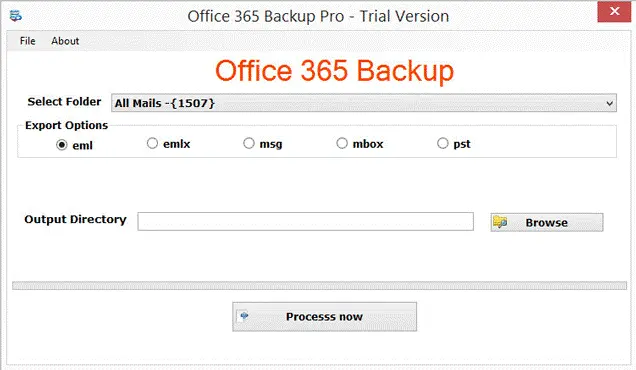
Related Software
Reparieren von Outlook PST-Datei

